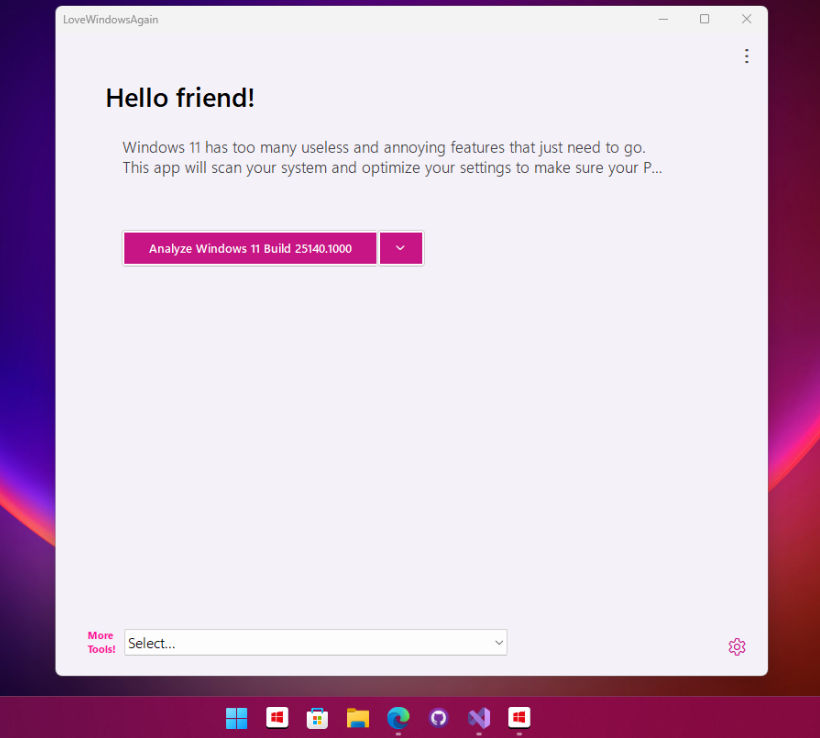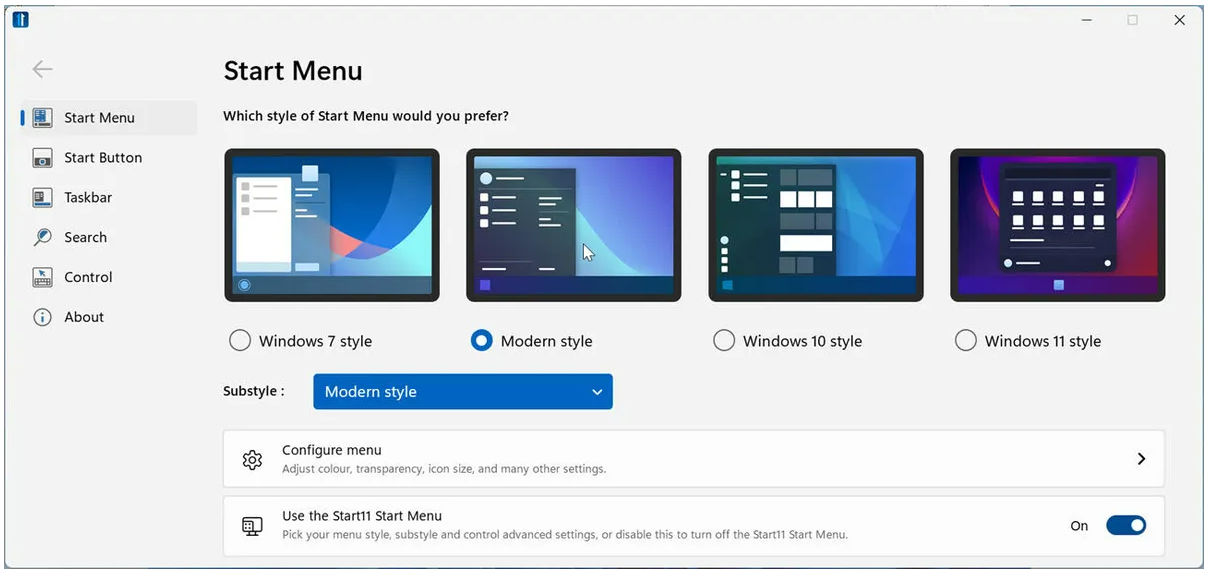Guías
Cómo personalizar Windows con aplicaciones externas
Personalizar Windows y ajustarlo a las necesidades de cada usuario es posible… y muy necesario. Los sistemas operativos de Microsoft no destacan especialmente por su capacidad de personalización y cuesta bastante dejarlos al gusto de cada cual.
Windows 10 supuso un cambio importante en interfaz de usuario y manejo de funciones. La herramienta general de configuración del sistema se rediseñó (adecuadamente en términos visuales y de organización, que no en potencial) y añadió funciones adicionales, algunas desplazadas/eliminadas del clásico panel de control.
Sobre la base de Windows 10 y conceptos del Windows 10X, hoy defenestrado, Windows 11 supuso un soplo de aire fresco. Indudablemente su interfaz es más atractiva, pero hay apartados por rematar y el apartado de la personalización sigue siendo complicado de gestionar para tareas más avanzadas, cuando queremos variar sustancialmente su aspecto, el comportamiento de sus componentes u obtener acceso a funciones avanzadas que no estén accesibles directamente en la interfaz de usuario.
Cómo personalizar Windows
Aquí es donde entran las aplicaciones de terceros que nos hacen la vida más fácil a los usuarios «inquietos» que nos gustaría que Microsoft las ofreciera por defecto. Hay de todo. Las suites que permiten personalizar absolutamente todo el sistema o las que inciden en aspectos particulares como la interfaz principal, el menú Inicio, la barra de tareas, los iconos o el comportamiento del sistema. Te dejamos algunas de las mejores para las últimas versiones de Windows.
– ThisIsWin11 (todo en uno). Apodada como «The Real PowerToys for Windows 11», es gratuita, de código abierto y realmente potente ya que no se limita a personalizar elementos visuales, sino que ofrece ajustes para casi todo el sistema, información de las novedades y comparativa con versiones anteriores, automatización de ciertas funciones, mejora de la privacidad gestionando la telemetría y las aplicaciones para reducir el Bloatware. También incluye un gestor de paquetes, más útil e intuitivo que el propio WinGet de Microsoft.
– Winaero Tweaker (todo en uno). Una de las aplicaciones más conocidas y completas para personalizar Windows es Winaero. Su desarrollador reunió la mayoría de opciones disponibles en una herramienta «todo en uno» y bajo una sola interfaz. Cuenta con una cantidad enorme de características para variar aspectos visuales; colores; tamaño de los bordes de las ventanas, las barras de título y los menús, así como el apartado del audio y en general del comportamiento del sistema.
– Ultimate Windows Tweaker (todo en uno). Otra de las herramientas más completas para tunear Windows 10. Ofrece más de 200 ajustes, de privacidad y seguridad; de rendimiento; de los menús contextuales; de búsqueda y mucho más. También funciona como un software de personalización de la barra de tareas y permite cambiar los diseños de batería, fecha y hora, volumen, mostrar u ocultar carpetas frecuentes y archivos recientes, y otros.
– Open Shell (menú de inicio). El menú de inicio de Windows es un componente que nos acompaña desde que Microsoft implementó las interfaces gráficas en sus sistemas operativos. Si el diseño implementado hasta Windows 7 contentaba a todo tipo de usuarios, lo que llegó después fue un despropósito, eliminándolo incluso de Windows 8. Las últimas versiones de Windows 10 han mejorado la situación, pero si te gustaba más el de Windows 7, Open Shell es de los mejores que puedes usar.
– TweakNow PowerPack (comportamiento de Windows). Orientado a personalizar la forma en que Windows 10 se comporta en lugar de la forma en que se ve, esta aplicación es una de las más completas que puedes encontrar. Ofrece acceso a más de 100 configuraciones ocultas de Windows, un limpiador de registro, optimizador de RAM, perfiles para escritorios virtuales, administrador de inicio renovado o capacidad para asignar recursos de CPU para aplicaciones intensivas.
– Start11 (menú de Inicio). Llega de Stardock y es software comercial con un precio de 5,99 dólares, pero es uno de los mejores para conseguir un menú de inicio a la carta, con cuatro estilos diferentes. El de Windows 7 y Modern ofrecen la pantalla tradicional de dos columnas con todas las aplicaciones o favoritas a la izquierda y accesos directos a diferentes funciones y ubicaciones a la derecha. El de Windows 10 usa un menú familiar y la combinación de mosaicos. Incluso hay un estilo de Windows 11, pero ofrece más funciones y flexibilidad que el menú integrado.
– Taskbar Tweaker (barra de tareas). Seguramente la mejor herramienta de personalización para la barra de tareas. Incluye algunos ajustes que ya ofrece Windows 10, pero la mayoría no están accesibles ni siquiera actuando en el registro.
– CustomizerGod (iconos). Hay pocos desarrollos gratuitos mejores dedicados especialmente al manejo de los iconos del sistema, un componente que Microsoft ha renovado en las últimas versiones de Windows 10. Se pueden cambiar los del menú de Inicio, la barra de tareas, la batería, la pantalla de inicio de sesión, la hora y la fecha, y muchísimos más.
-

 GuíasHace 6 días
GuíasHace 6 díasQué placa base elegir: Guía de compras para Intel y AMD
-

 GuíasHace 2 días
GuíasHace 2 díasGuía para diferenciar generaciones y gamas de tarjetas gráficas
-

 A FondoHace 6 días
A FondoHace 6 díasOfertas Flash del Black Friday 2024 de PcComponentes
-

 A FondoHace 4 días
A FondoHace 4 díasGeForce RTX 5050, especificaciones, rendimiento, equivalencias, fecha de lanzamiento y posible precio